来源:小编 更新:2025-08-06 13:39:00
用手机看
亲爱的电脑使用者,你是否曾有过这样的时刻:想要记录下电脑屏幕上的精彩瞬间,却又不知道该如何是好?别担心,今天我要给你介绍一款超级实用的Win系统录屏工具,让你的屏幕记录变得轻松又简单!
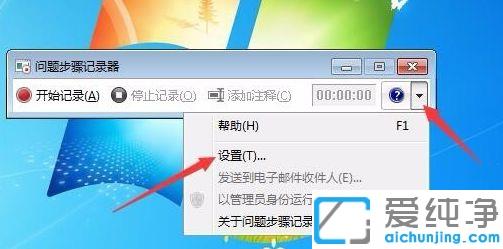
想象你正在学习一门新软件,或者观看一个教程视频,突然发现某个操作特别关键,但你却无法立刻复制下来。这时候,一款录屏工具就能派上大用场了。它可以帮助你轻松记录下屏幕上的每一个细节,无论是操作步骤还是精彩瞬间,都能一键保存。

市面上有很多优秀的Win系统录屏工具,以下是一些备受好评的选择:
1. OBS Studio:这款开源的录屏软件功能强大,支持高清录制,还能进行直播。它支持多种视频格式,并且可以自定义录制区域,非常适合专业用户。
2. Bandicam:Bandicam以其出色的画面质量和流畅的录制效果而闻名。它支持多种视频格式,并且提供了丰富的设置选项,让用户可以根据自己的需求进行调整。
3. ShareX:ShareX是一款免费且功能丰富的录屏工具,它不仅支持屏幕录制,还能进行截图、上传等功能。它的操作简单,非常适合初学者。
4. Camtasia Studio:Camtasia Studio是一款专业的视频编辑软件,它集录制、编辑、导出于一体。虽然价格较高,但它的功能和效果都非常出色。
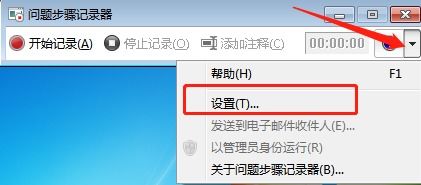
选择适合自己的录屏工具,可以从以下几个方面考虑:
1. 功能需求:根据你的需求选择合适的工具。如果你只是录制简单的教程或演示,那么免费或入门级的工具就足够了。如果你需要进行专业的视频制作,那么可能需要选择功能更强大的软件。
2. 操作难度:选择一个操作简单的录屏工具,可以让你更快地上手,提高工作效率。
3. 系统兼容性:确保录屏工具与你的操作系统兼容,避免出现兼容性问题。
4. 性能:选择一个性能稳定的录屏工具,可以避免在录制过程中出现卡顿或崩溃的情况。
以下以OBS Studio为例,简单介绍一下如何使用录屏工具:
1. 下载并安装OBS Studio:从官方网站下载OBS Studio,并按照提示进行安装。
2. 打开OBS Studio:双击桌面上的OBS Studio图标,打开软件。
3. 添加源:在OBS Studio的界面中,点击“+”按钮,选择“窗口捕获”或“显示器捕获”,然后选择你想要录制的窗口或整个显示器。
4. 设置录制参数:在“设置”菜单中,你可以调整视频分辨率、帧率、编码器等参数。
5. 开始录制:一切设置完成后,点击“开始录制”按钮,OBS Studio就会开始录制屏幕。
6. 结束录制:录制完成后,点击“停止录制”按钮,OBS Studio会自动保存录制文件。
通过以上介绍,相信你已经对Win系统录屏工具有了更深入的了解。选择一款适合自己的录屏工具,让你的屏幕记录变得更加轻松愉快吧!